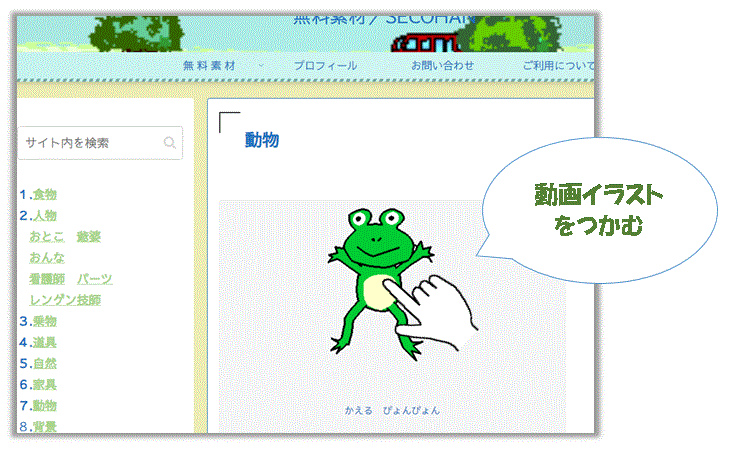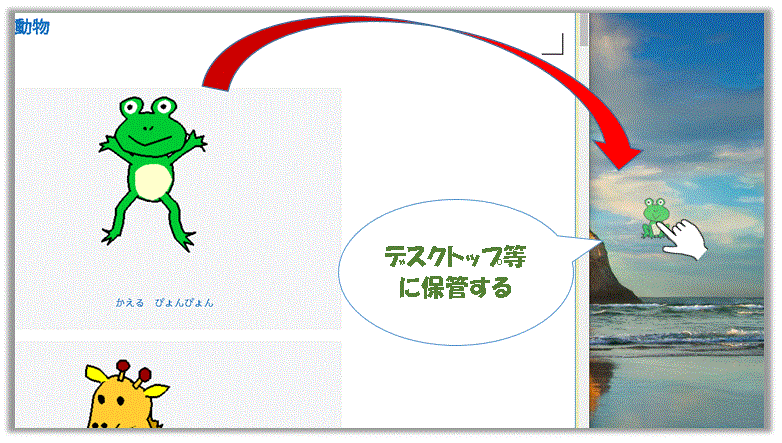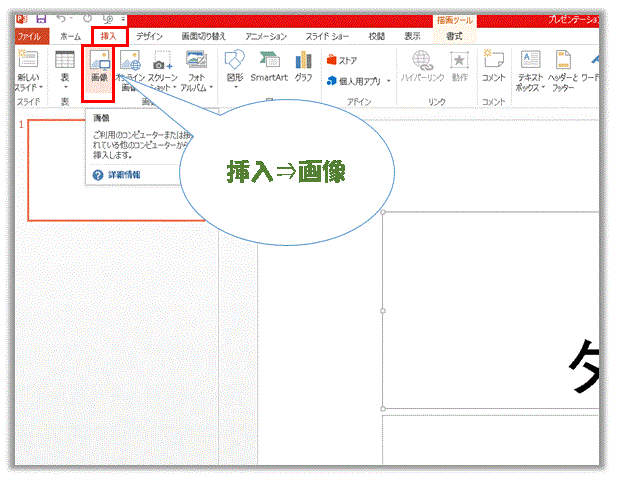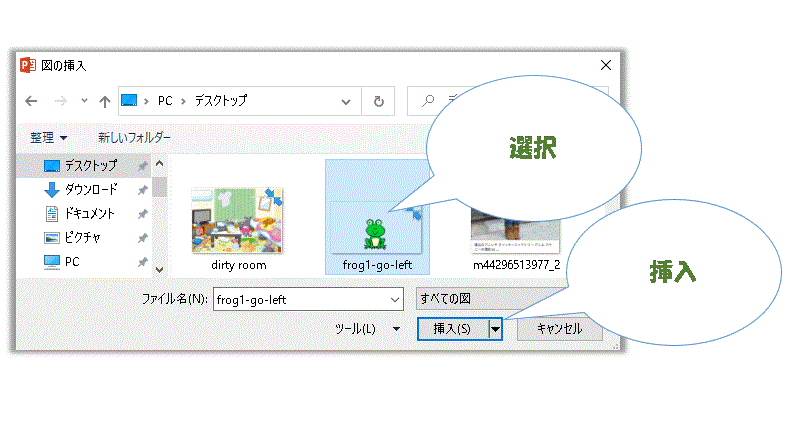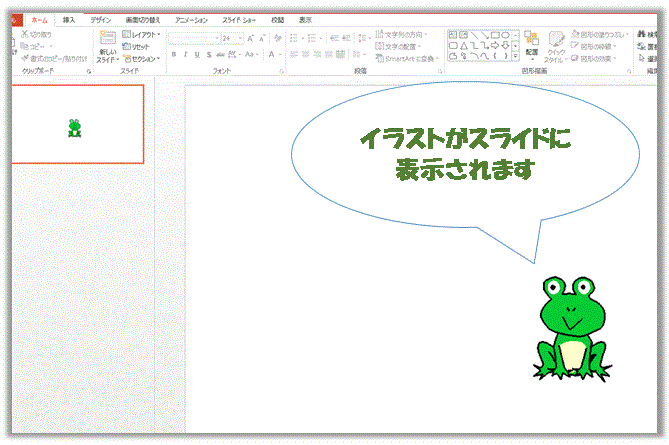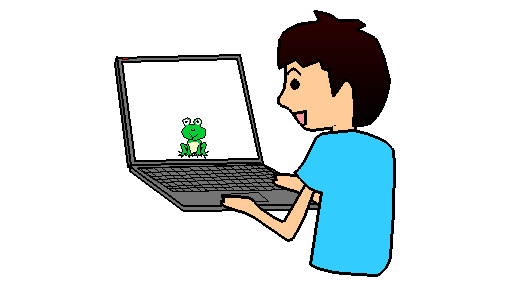動画イラストをパワーポイントに挿入する操作方法
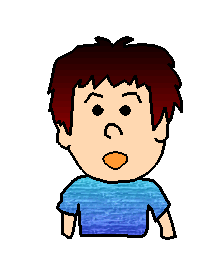
使用するイラストをつかみます。
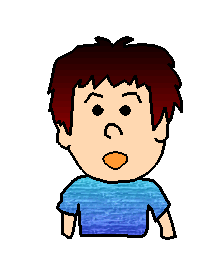
デスクトップ等の、保存する場所にドラッグ&ドロップして移動します。
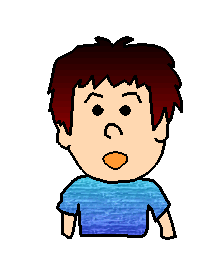
パワーポイントを立ち上げます。
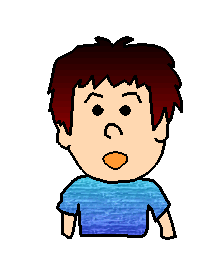
タイトルバーの挿入をクリック。その後、画像ボタンをクリックします。
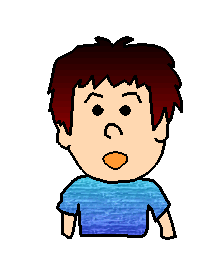
画像を選択して、挿入ボタンを押します。
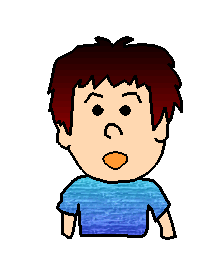
イラストがスライドに表示されたら、サイズを変更したり目的の場所に移動したりして使ってください。
文字や資料などではイメージがつきにくいものも、動画を説明に付け加えることにより、イメージを伝達しやすくなります。現代の主流となっている動画に多く触れている現代人には、文字や静止画像だけのプレゼンよりも動くイラストを取り入れたほうが理解してもらいやすくなります。視覚的効果を向上させ、動くイラストを挿入してパワーポイントのクオリティを上げてみてはいかがでしょうか?